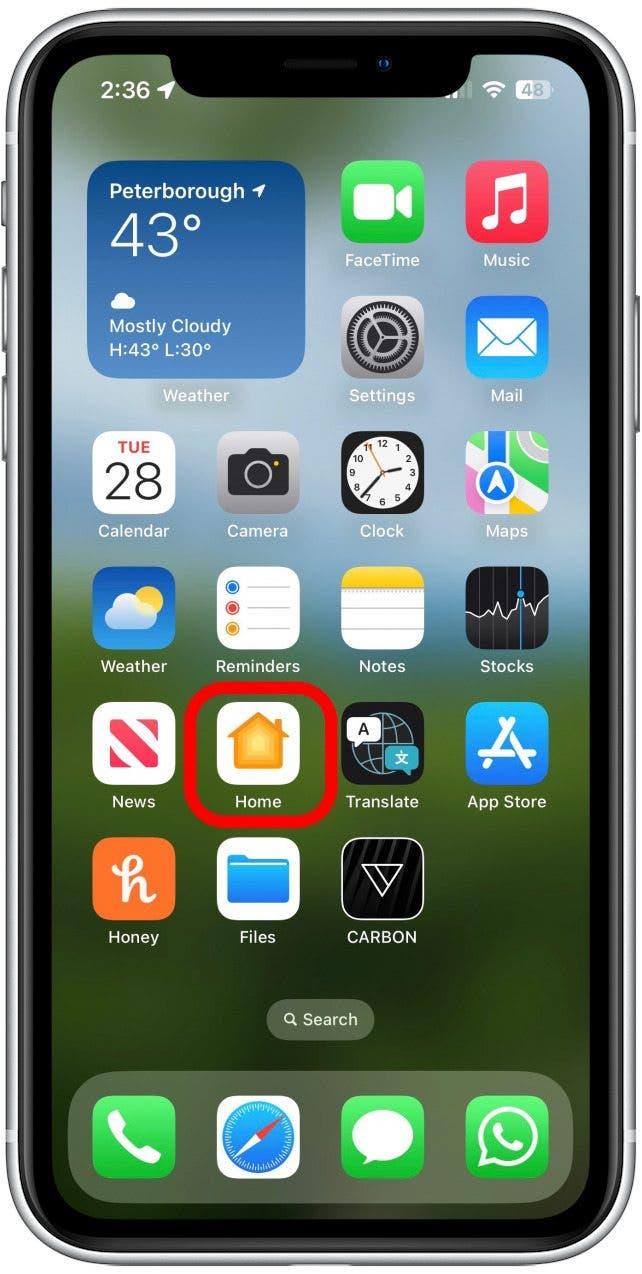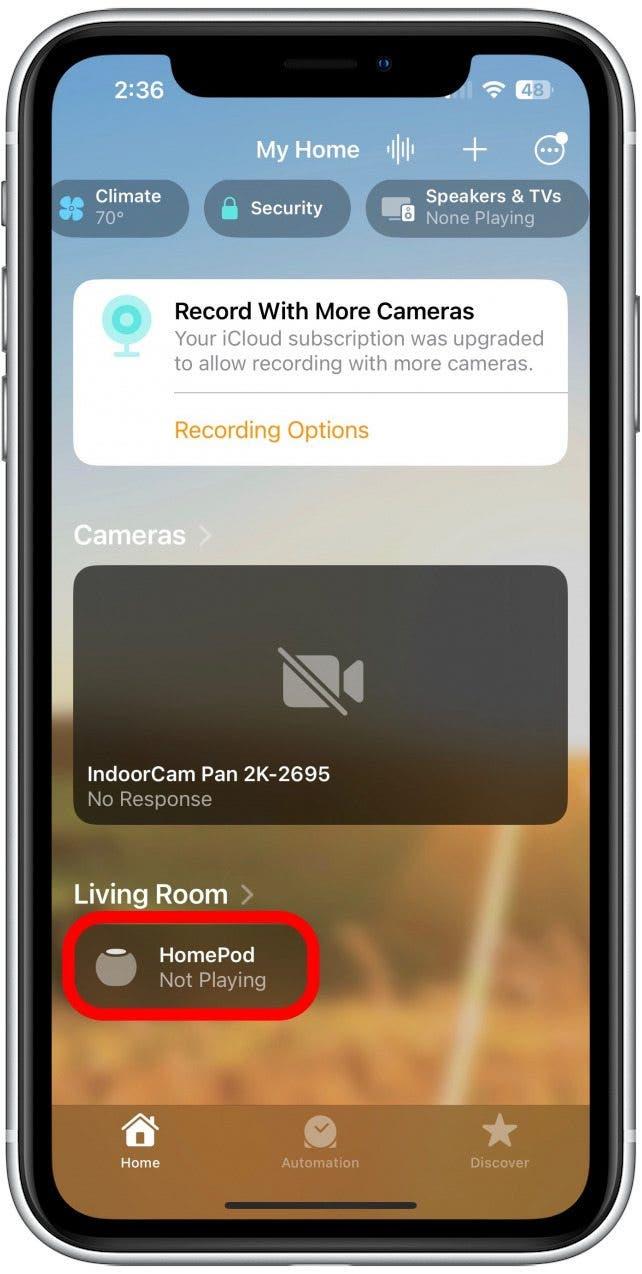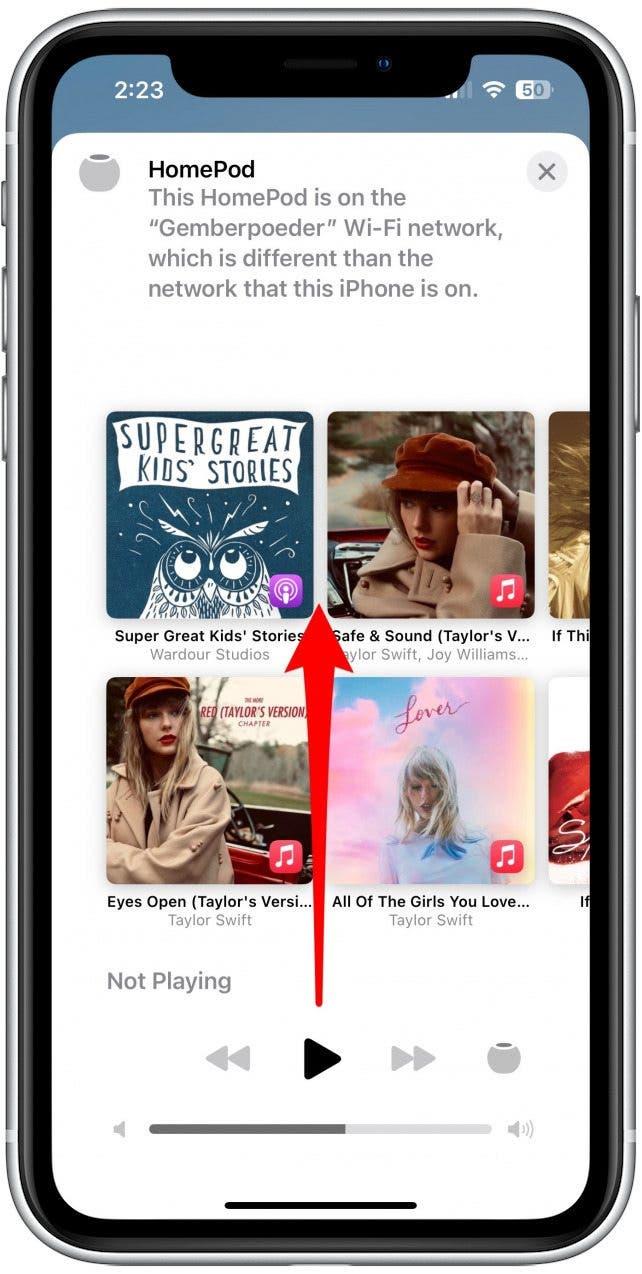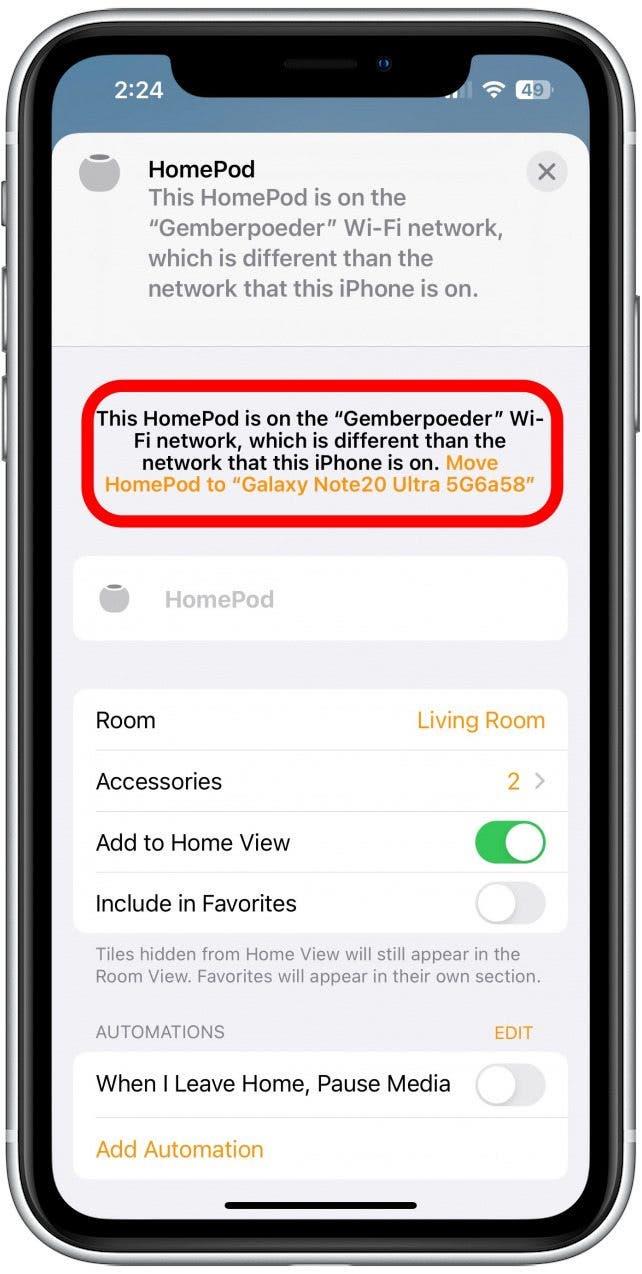Schimbarea rețelei Wi-Fi a HomePod-ului este posibilă doar dacă iPhone-ul tău trece la o nouă rețea Wi-Fi. Inițial, HomePod-ul se conectează automat la orice Wi-Fi pe care se află iPhone-ul tău, dar dacă iPhone-ul tău se mută la un nou Wi-Fi, HomePod-ul nu te va urma automat. Iată cum să schimbi rețeaua Wi-Fi a unui HomePod.
Cum să schimbi Wi-Fi pe HomePod
S-ar putea să dorești să schimbi Wi-Fi-ul de pe HomePod dacă o nouă rețea Wi-Fi mai puternică devine disponibilă sau dacă Wi-Fi-ul tău se întrerupe și vrei să treci la un hotspot.
Notă: Nu poți schimba Wi-Fi-ul HomePod-ului tău independent de iPhone, dar poți schimba Wi-Fi-ul HomePod-ului tău schimbând mai întâi Wi-Fi-ul iPhone-ului tău. Pentru a-ți comuta HomePod-ul la un nou Wi-Fi, asigură-te că îți conectezi mai întâi iPhone-ul la acel Wi-Fi. Asigură-te că te afli în raza de acoperire Bluetooth a HomePod-ului tău atunci când încerci să îi schimbi rețeaua Wi-Fi.
Odată ce iPhone-ul dvs. este conectat la Wi-Fi-ul corect:
 Descoperă funcțiile ascunse ale iPhone-ului tăuObține un sfat zilnic (cu capturi de ecran și instrucțiuni clare), astfel încât să-ți poți stăpâni iPhone-ul în doar un minut pe zi.
Descoperă funcțiile ascunse ale iPhone-ului tăuObține un sfat zilnic (cu capturi de ecran și instrucțiuni clare), astfel încât să-ți poți stăpâni iPhone-ul în doar un minut pe zi.
- Deschideți aplicația Acasă pe iPhone.

- Atingeți HomePod-ul dvs.

- Vei vedea o notificare care îți va indica faptul că HomePod-ul tău nu este conectat la aceeași rețea Wi-Fi ca și iPhone-ul tău. Trageți cu degetul în sus pentru a derula în jos.

- Atingeți unde scrie Mută HomePod la „[Numele rețelei Wi-Fi]”.

HomePod-ul tău va dura un moment pentru a se schimba, apoi se va alinia cu rețeaua Wi-Fi curentă a iPhone-ului tău.
ÎNTREBĂRI FRECVENTE
Cum îmi conectez HomePod-ul la o nouă rețea Wi-Fi?
Dacă HomePod-ul tău este deja conectat la o rețea Wi-Fi, va trebui să urmezi pașii de mai sus. Cu toate acestea, dacă este nou-nouț sau este instalat într-o locație nouă, poți urma instrucțiunile din timpul configurării HomePod pentru a-l conecta la o nouă rețea Wi-Fi.
HomePod-ul meu va schimba automat rețelele Wi-Fi?
Dacă îți schimbi iPhone-ul pe o nouă rețea Wi-Fi, HomePod-ul tău nu va face automat această schimbare, însă, promptul de mai sus va apărea automat atunci când urmezi pașii. De asemenea, dacă te conectezi la un hotspot și apoi te muți în afara razei de acoperire, HomePod-ul tău poate comuta înapoi la rețeaua inițială. Dacă sunteți conectat la un hotspot care a intrat și a ieșit din raza de acțiune a HomePod-ului și HomePod-ul dvs. nu pare să fie în aceeași rețea, urmați pașii 1 și 2 de mai sus pentru a vedea dacă este încă conectat la hotspot sau dacă a revenit.
iPhone-ul și HomePod-ul meu trebuie să fie pe aceeași rețea Wi-Fi?
HomePod-ul tău poate funcționa independent de iPhone dacă se află într-o rețea diferită, dar numai într-o capacitate limitată. De exemplu, nu vei putea seta un temporizator dacă HomePod-ul tău se află într-o rețea diferită de cea a iPhone-ului tău. Pentru o funcționalitate deplină, asigurați-vă că acestea se află în aceeași rețea.